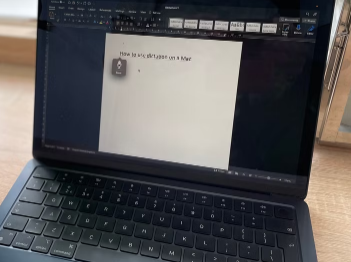
如果您拥有笔记本电脑或台式机,那么您几乎肯定知道如何打字。无论你是否擅长,那就是另一回事了。我们大多数人都可以通过自学方法度过难关,多年来甚至可能已经发展出相当不错的打字速度。但有没有更快的方法呢?
如果您使用的是Mac 笔记本电脑或台式机,您可能想尝试听写。它允许您只需使用语音即可在 Mac 上的任何应用程序中输入文本。虽然它并不完美,但如果您不是最流利的打字员,您可能会发现从长远来看它可以节省您的时间。如果您想测试一下它是否适合您,那么以下是如何在 Mac 上使用听写的方法。
在 Mac 上启用听写
听写是一种有用的工具,但使用人数并不多。如果您想开始在 Mac 上使用听写功能,您会发现它默认处于禁用状态。为了开始使用听写,您首先需要在系统设置中启用它。如果您运行的是旧版本的 macOS,则步骤会略有不同。
对于 macOS Ventura:
在菜单栏的左端,单击Apple徽标。
选择系统设置。
向下滚动左侧菜单并单击键盘。
在键盘设置的底部找到听写部分。
在任何可以输入文本的地方打开“使用听写”切换开关。
单击启用以确认您的决定。
如有必要,您可以更改要用于听写的语言。
如果您想使用外部麦克风或耳机,您还可以更改麦克风源。
在“快捷键”下,您可以选择更改键盘快捷键以开始听写,或将其保留为按Ctrl键两次的默认设置。
如果您希望在听写中添加基本标点符号,请确保“自动标点符号”已打开。
对于 macOS 蒙特利:
在菜单栏的左端,单击Apple徽标。
选择系统偏好设置。
单击“键盘”。
选择“听写”选项卡。
单击“听写”的“打开”单选按钮。
单击启用听写以确认您的决定。
如有必要,选择新语言。
选择一个新的快捷方式来开始听写,或保留默认选项(按Ctrl两次)。
标签:
免责声明:本文由用户上传,如有侵权请联系删除!
